あいさつメッセージを登録する方法
Line公式アカウント、あいさつメッセージを登録・配信する方法です。
※この記事は2021年6月に書いたものですので、現在の設定画面と異なっている場合もあります。
目次
あいさつメッセージを登録する方法を動画で説明
■このページで説明している内容を動画でご説明してます。
(間延びとか上手に説明できなくてすみません。いつまでたっても慣れません。/^^;;;)
※動画がなかなか始まらない場合は、右下の「YouTube]をクリックして、YouTubeページにてご覧下さい。
あいさつメッセージとは
友だち追加されたときに自動で送信されるメッセージです。
あいさつメッセージを送信しない場合は、[設定]>[応答設定]で、あいさつメッセージをオフにしてください。
◆プレビュー画面が右側に表示されるので、確認しながら設定しましょう
本文エディタ、ツールアイコン(ボタン)紹介

左側から

※デフォルトでは、テキストエディタが選択されています。
- 本文欄下に[絵文字][友だちの表示名][アカウント名]のテキストボタンがあります。
- [アカウント名]は、あなたの公式アカウントの名前が、自動変換で表示されます。
- 「友だちの表示名」は、友だちの名前が自動変換で表示されます。
ただし、[友だちの表示名]を挿入するとプロフィール情報を表示しているユーザーのみに送信されることになるので、一部の友だち(プロフィール情報を表示していないるユーザー)には、送信されません。

- クリックすると表示されるスタンプリストから選択

- 写真など画像の選択ボタン
- ファイル形式:JPG、JPEG、PNG
- ファイルサイズ:10MB以下

- テキスト、スタンプ、画像、動画、音声など好みのもので組み合わせて作ったメッセージの挿入ボタン
- 先に作っておく必要があります。

- ビデオメッセージの挿入ボタン
- 先に作っておく必要があります。

- 動画のアップロードボタン
- 先に作っておく必要があります。
- ファイル形式:MP4、M4V、MOV、AVI、WMV
- ファイルサイズ:200MB以下

- ボイスメッセージ、アップロードボタン
- 先に作っておく必要があります。

- リサーチを表示させるボタン
- 先に作っておく必要があります。

- カードタイプメッセージの挿入ボタン
- 先に作っておく必要があります。
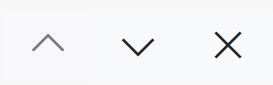
エディタ(メッセージ)欄右肩のアイコン
- ×…そのエディタ(メッセージ)を削除
- 上下アイコンで、そのエディタ(メッセージ)の表示順を変更できます。
メッセージ配信(一斉メッセージ)の設定、動画で説明
(間延びとか上手に説明できなくてすみません。いつまでたっても慣れません。/^^;;;)
※動画がなかなか始まらない場合は、右下の「YouTube]をクリックして、YouTubeページにてご覧下さい。